CITROEN C-ELYSÉE 2017 Instructieboekjes (in Dutch)
Manufacturer: CITROEN, Model Year: 2017, Model line: C-ELYSÉE, Model: CITROEN C-ELYSÉE 2017Pages: 306, PDF Size: 9.41 MB
Page 241 of 306
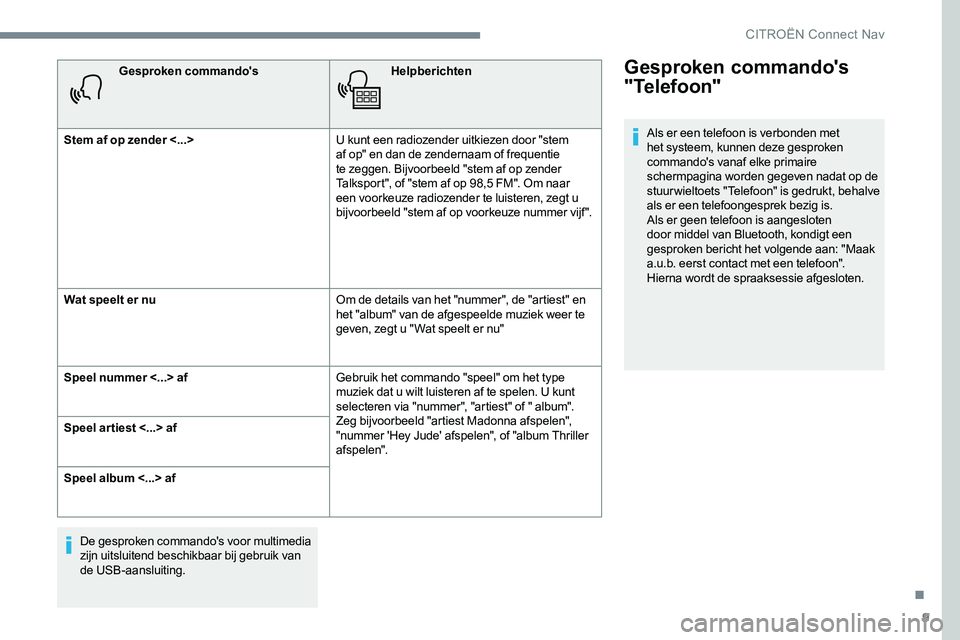
9
Gesproken commando'sHelpberichten
Stem af op zender <...> U kunt een radiozender uitkiezen door "stem
af op" en dan de zendernaam of frequentie
te zeggen. Bijvoorbeeld "stem af op zender
Talksport", of "stem af op 98,5 FM". Om naar
een voorkeuze radiozender te luisteren, zegt u
bijvoorbeeld "stem af op voorkeuze nummer vijf ".
Wat speelt er nu Om de details van het "nummer", de "artiest" en
het "album" van de afgespeelde muziek weer te
geven, zegt u " Wat speelt er nu"
Speel nummer <...> af Gebruik het commando "speel" om het type
muziek dat u wilt luisteren af te spelen. U kunt
selecteren via "nummer", "artiest" of " album".
Zeg bijvoorbeeld "artiest Madonna afspelen",
"nummer 'Hey Jude' afspelen", of "album Thriller
afspelen".
Speel artiest <...> af
Speel album <...> af
De gesproken commando's voor multimedia
zijn uitsluitend beschikbaar bij gebruik van
de USB-aansluiting.Gesproken commando's
"Telefoon"
Als er een telefoon is verbonden met
het systeem, kunnen deze gesproken
commando's vanaf elke primaire
schermpagina worden gegeven nadat op de
stuurwieltoets "Telefoon" is gedrukt, behalve
als er een telefoongesprek bezig is.
Als er geen telefoon is aangesloten
door middel van Bluetooth, kondigt een
gesproken bericht het volgende aan: "Maak
a.u.b. eerst contact met een telefoon".
Hierna wordt de spraaksessie afgesloten.
.
CITRO
Page 242 of 306
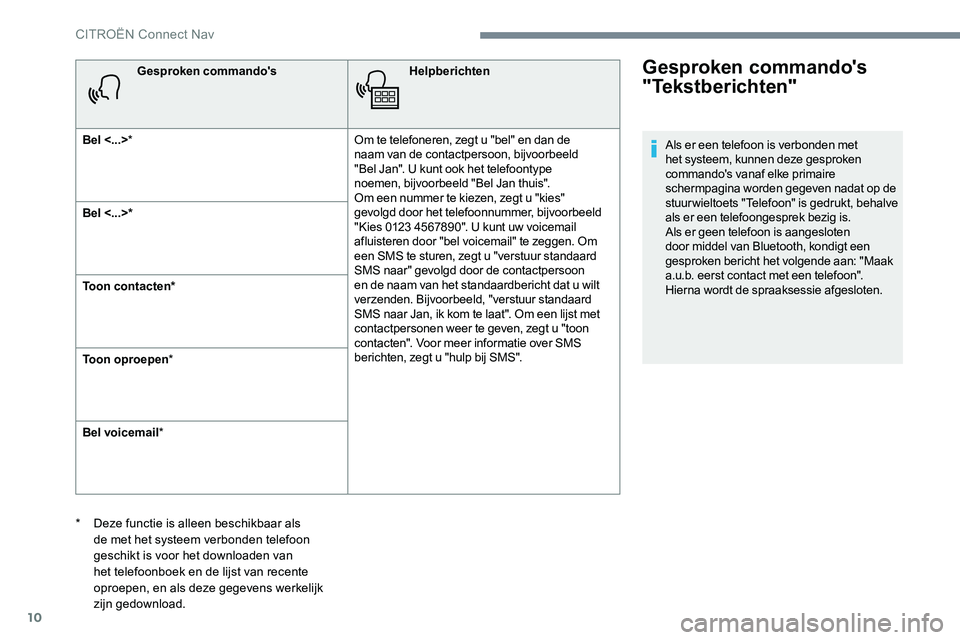
10
Gesproken commando'sHelpberichten
Bel <...> * Om te telefoneren, zegt u "bel" en dan de
naam van de contactpersoon, bijvoorbeeld
"Bel Jan". U kunt ook het telefoontype
noemen, bijvoorbeeld "Bel Jan thuis".
Om een nummer te kiezen, zegt u "kies"
gevolgd door het telefoonnummer, bijvoorbeeld
"Kies 0123 4567890". U kunt uw voicemail
afluisteren door "bel voicemail" te zeggen. Om
een SMS te sturen, zegt u "verstuur standaard
SMS naar" gevolgd door de contactpersoon
en de naam van het standaardbericht dat u wilt
verzenden. Bijvoorbeeld, "verstuur standaard
SMS naar Jan, ik kom te laat". Om een lijst met
contactpersonen weer te geven, zegt u "toon
contacten". Voor meer informatie over SMS
berichten, zegt u "hulp bij SMS".
Bel <...>*
Toon contacten*
Toon oproepen
*
Bel voicemail *Gesproken commando's
"Tekstberichten"
* Deze functie is alleen beschikbaar als
de met het systeem verbonden telefoon
geschikt is voor het downloaden van
het telefoonboek en de lijst van recente
oproepen, en als deze gegevens werkelijk
zijn gedownload. Als er een telefoon is verbonden met
het systeem, kunnen deze gesproken
commando's vanaf elke primaire
schermpagina worden gegeven nadat op de
stuurwieltoets "Telefoon" is gedrukt, behalve
als er een telefoongesprek bezig is.
Als er geen telefoon is aangesloten
door middel van Bluetooth, kondigt een
gesproken bericht het volgende aan: "Maak
a.u.b. eerst contact met een telefoon".
Hierna wordt de spraaksessie afgesloten.
CITRO
Page 243 of 306
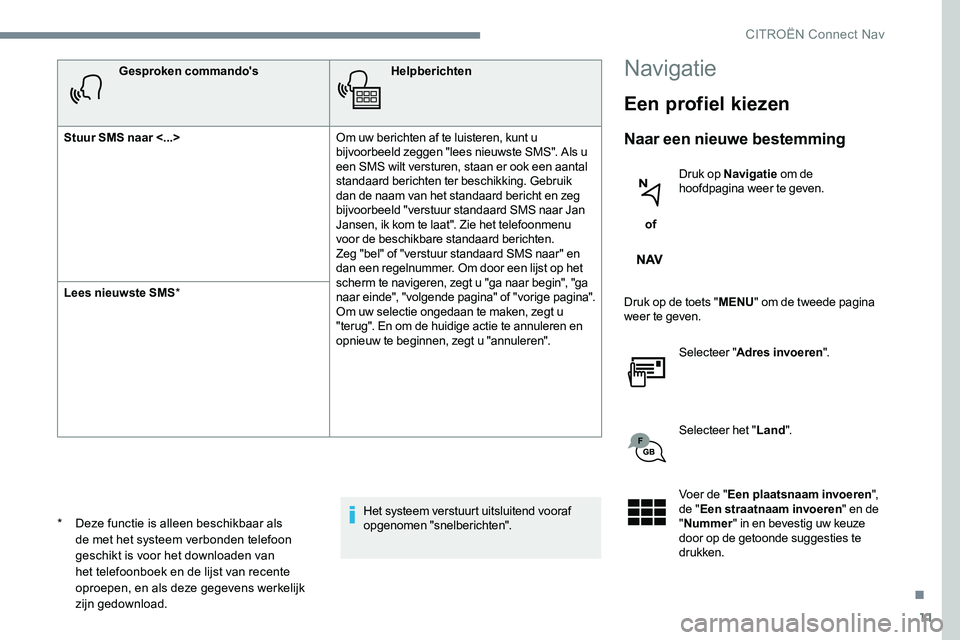
11
Gesproken commando'sHelpberichten
Stuur SMS naar <...> Om uw berichten af te luisteren, kunt u
bijvoorbeeld zeggen "lees nieuwste SMS". Als u
een SMS wilt versturen, staan er ook een aantal
standaard berichten ter beschikking. Gebruik
dan de naam van het standaard bericht en zeg
bijvoorbeeld "verstuur standaard SMS naar Jan
Jansen, ik kom te laat". Zie het telefoonmenu
voor de beschikbare standaard berichten.
Zeg "bel" of "verstuur standaard SMS naar" en
dan een regelnummer. Om door een lijst op het
scherm te navigeren, zegt u "ga naar begin", "ga
naar einde", "volgende pagina" of "vorige pagina".
Om uw selectie ongedaan te maken, zegt u
"terug". En om de huidige actie te annuleren en
opnieuw te beginnen, zegt u "annuleren".
Lees nieuwste SMS
*
Het systeem verstuurt uitsluitend vooraf
opgenomen "snelberichten".Navigatie
Een profiel kiezen
Naar een nieuwe bestemming
of Druk op Navigatie
om de
hoofdpagina weer te geven.
Druk op de toets " MENU" om de tweede pagina
weer te geven.
Selecteer " Adres invoeren ".
Selecteer het " Land".
Voer de " Een plaatsnaam invoeren ",
de " Een straatnaam invoeren " en de
" Nummer " in en bevestig uw keuze
door op de getoonde suggesties te
drukken.
*
D
eze functie is alleen beschikbaar als
de met het systeem verbonden telefoon
geschikt is voor het downloaden van
het telefoonboek en de lijst van recente
oproepen, en als deze gegevens werkelijk
zijn gedownload.
.
CITRO
Page 244 of 306
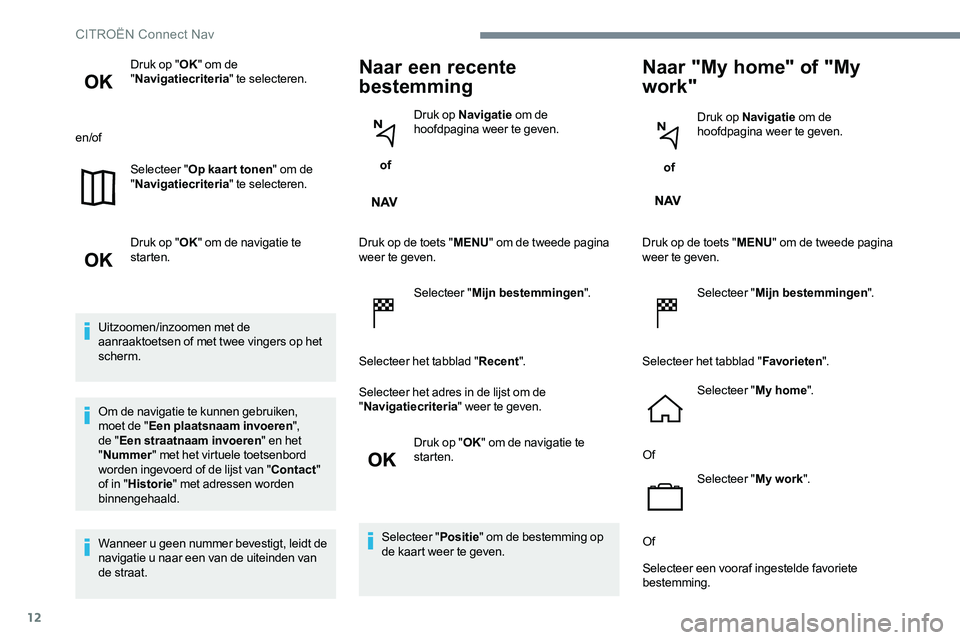
12
Druk op "OK" om de
" Navigatiecriteria " te selecteren.
en/of Selecteer " Op kaar t tonen " om de
" Navigatiecriteria " te selecteren.
Druk op " OK" om de navigatie te
starten.
Uitzoomen/inzoomen met de
aanraaktoetsen of met twee vingers op het
scherm.
Om de navigatie te kunnen gebruiken,
moet de " Een plaatsnaam invoeren ",
de " Een straatnaam invoeren " en het
" Nummer " met het virtuele toetsenbord
worden ingevoerd of de lijst van " Contact"
of in " Historie " met adressen worden
binnengehaald.
Wanneer u geen nummer bevestigt, leidt de
navigatie u naar een van de uiteinden van
de straat.Naar een recente
bestemming
of Druk op Navigatie
om de
hoofdpagina weer te geven.
Druk op de toets " MENU" om de tweede pagina
weer te geven.
Selecteer " Mijn bestemmingen ".
Selecteer het tabblad " Recent".
Selecteer het adres in de lijst om de
" Navigatiecriteria " weer te geven.
Druk op " OK" om de navigatie te
starten.
Selecteer " Positie" om de bestemming op
de kaart weer te geven.
Naar "My home" of "My
work"
of Druk op Navigatie
om de
hoofdpagina weer te geven.
Druk op de toets " MENU" om de tweede pagina
weer te geven.
Selecteer " Mijn bestemmingen ".
Selecteer het tabblad " Favorieten".
Selecteer " My home".
Of Selecteer " My work".
Of
Selecteer een vooraf ingestelde favoriete
bestemming.
CITROËN Connect Nav
Page 245 of 306
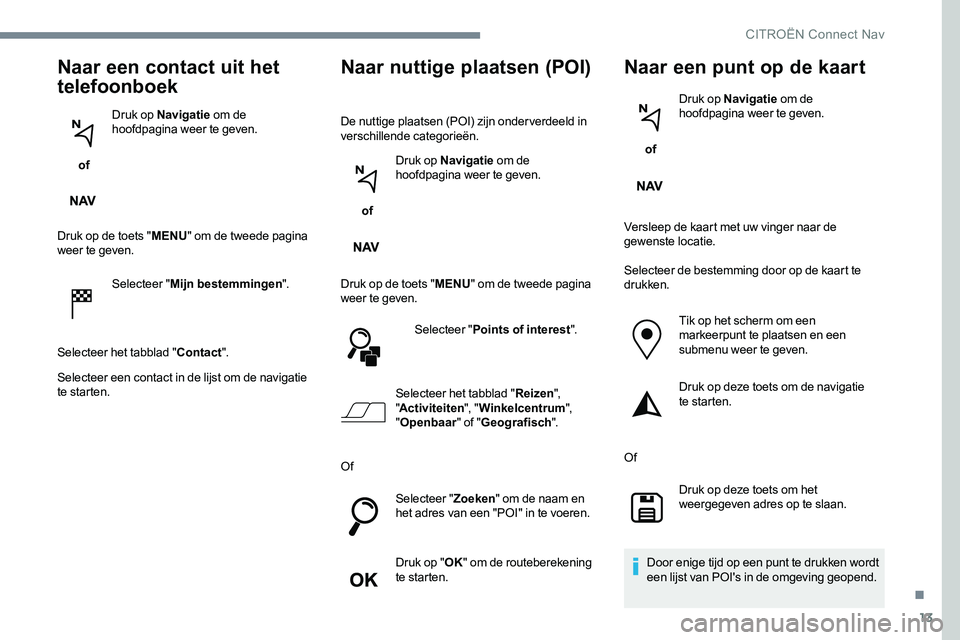
13
Naar een contact uit het
telefoonboek
of Druk op Navigatie
om de
hoofdpagina weer te geven.
Druk op de toets " MENU" om de tweede pagina
weer te geven.
Selecteer " Mijn bestemmingen ".
Selecteer het tabblad " Contact".
Selecteer een contact in de lijst om de navigatie
te starten.
Naar nuttige plaatsen (POI)
De nuttige plaatsen (POI) zijn onderverdeeld in
verschillende categorieën.
of Druk op Navigatie
om de
hoofdpagina weer te geven.
Druk op de toets " MENU" om de tweede pagina
weer te geven.
Selecteer "Points of interest ".
Selecteer het tabblad " Reizen",
" Activiteiten ", "Winkelcentrum ",
" Openbaar " of "Geografisch ".
Of Selecteer " Zoeken" om de naam en
het adres van een "POI" in te voeren.
Druk op " OK" om de routeberekening
te starten.
Naar een punt op de kaart
of Druk op Navigatie
om de
hoofdpagina weer te geven.
Versleep de kaart met uw vinger naar de
gewenste locatie.
Selecteer de bestemming door op de kaart te
drukken. Tik op het scherm om een
markeerpunt te plaatsen en een
submenu weer te geven.
Druk op deze toets om de navigatie
te starten.
Of Druk op deze toets om het
weergegeven adres op te slaan.
Door enige tijd op een punt te drukken wordt
een lijst van POI's in de omgeving geopend.
.
CITRO
Page 246 of 306
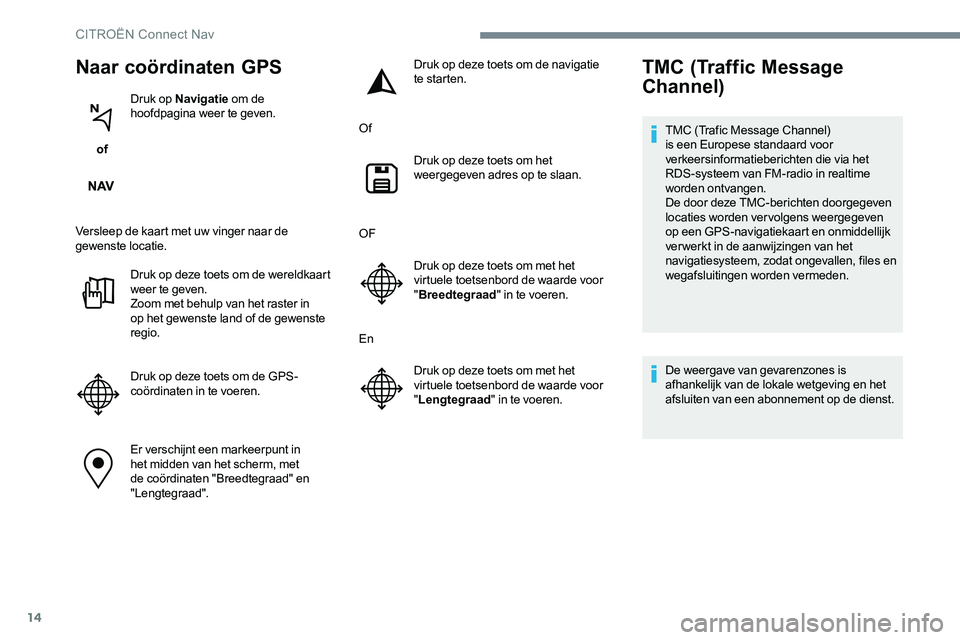
14
Naar coördinaten GPS
of Druk op Navigatie
om de
hoofdpagina weer te geven.
Versleep de kaart met uw vinger naar de
gewenste locatie. Druk op deze toets om de wereldkaart
weer te geven.
Zoom met behulp van het raster in
op het gewenste land of de gewenste
regio.
Druk op deze toets om de GPS-
coördinaten in te voeren.
Er verschijnt een markeerpunt in
het midden van het scherm, met
de coördinaten "Breedtegraad" en
"Lengtegraad". Druk op deze toets om de navigatie
te starten.
Of Druk op deze toets om het
weergegeven adres op te slaan.
OF Druk op deze toets om met het
virtuele toetsenbord de waarde voor
"Breedtegraad " in te voeren.
En Druk op deze toets om met het
virtuele toetsenbord de waarde voor
"Lengtegraad " in te voeren.
TMC (Traffic Message
Channel)
TMC (Trafic Message Channel)
is een Europese standaard voor
verkeersinformatieberichten die via het
RDS-systeem van FM-radio in realtime
worden ontvangen.
De door deze TMC-berichten doorgegeven
locaties worden vervolgens weergegeven
op een GPS-navigatiekaart en onmiddellijk
ver werkt in de aanwijzingen van het
navigatiesysteem, zodat ongevallen, files en
wegafsluitingen worden vermeden.
De weergave van gevarenzones is
afhankelijk van de lokale wetgeving en het
afsluiten van een abonnement op de dienst.
CITRO
Page 247 of 306
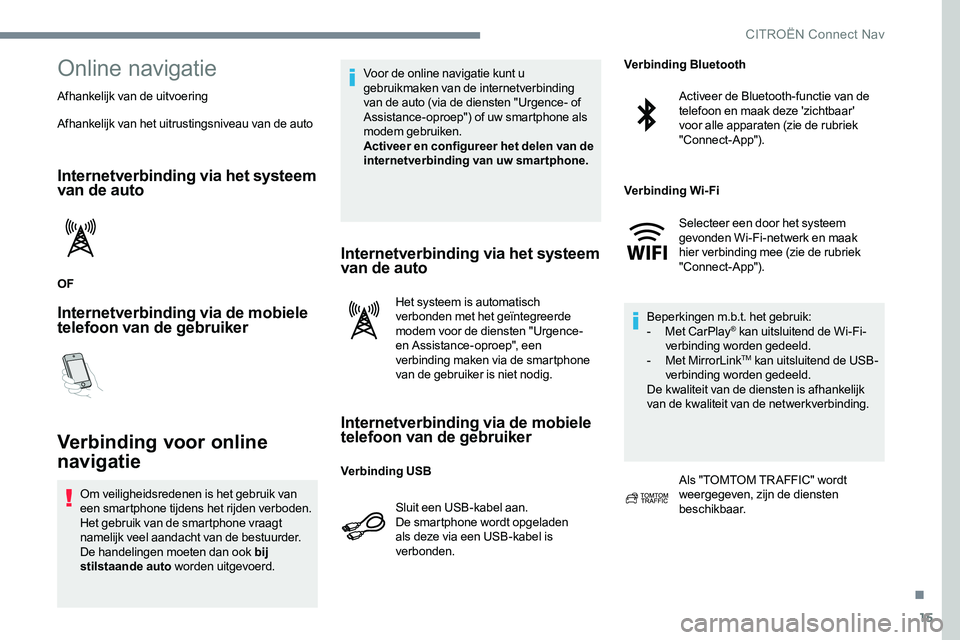
15
Online navigatie
Afhankelijk van de uitvoering
Afhankelijk van het uitrustingsniveau van de auto
Internetverbinding via het systeem
van de auto
OF
Internetverbinding via de mobiele
telefoon van de gebruiker
Verbinding voor online
navigatie
Om veiligheidsredenen is het gebruik van
een smartphone tijdens het rijden verboden.
Het gebruik van de smartphone vraagt
namelijk veel aandacht van de bestuurder.
De handelingen moeten dan ook bij
stilstaande auto worden uitgevoerd.Voor de online navigatie kunt u
gebruikmaken van de internetverbinding
van de auto (via de diensten "Urgence- of
Assistance-oproep") of uw smartphone als
modem gebruiken.
Activeer en configureer het delen van de
internetverbinding van uw smartphone.
Internetverbinding via het systeem
van de auto
Het systeem is automatisch
verbonden met het geïntegreerde
modem voor de diensten "Urgence-
en Assistance-oproep", een
verbinding maken via de smartphone
van de gebruiker is niet nodig.
Internetverbinding via de mobiele
telefoon van de gebruiker
Sluit een USB-kabel aan.
De smartphone wordt opgeladen
als deze via een USB-kabel is
verbonden.
Activeer de Bluetooth-functie van de
telefoon en maak deze 'zichtbaar'
voor alle apparaten (zie de rubriek
"Connect-App").
Selecteer een door het systeem
gevonden Wi-Fi-netwerk en maak
hier verbinding mee (zie de rubriek
"Connect-App").
Beperkingen m.b.t. het gebruik:
-
M
et CarPlay
® kan uitsluitend de Wi-Fi-
verbinding worden gedeeld.
-
M
et MirrorLink
TM kan uitsluitend de USB-
verbinding worden gedeeld.
De kwaliteit van de diensten is afhankelijk
van de kwaliteit van de netwerkverbinding.
Als "TOMTOM TR AFFIC" wordt
weergegeven, zijn de diensten
beschikbaar.
Verbinding USB Verbinding Bluetooth
Verbinding Wi-Fi
.
CITROËN Connect Nav
Page 248 of 306
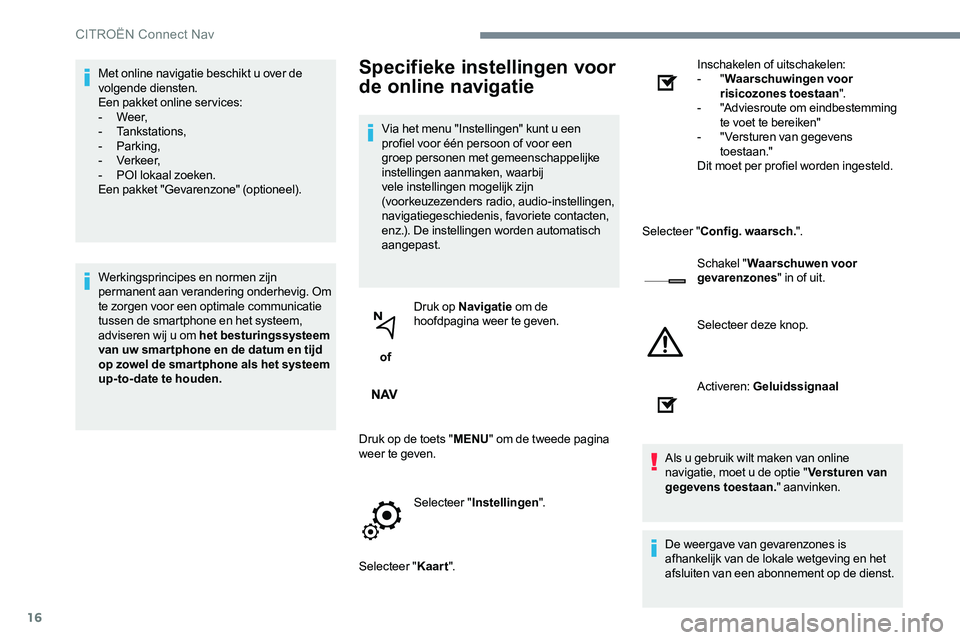
16
Met online navigatie beschikt u over de
volgende diensten.
Een pakket online services:
-
We e r,
-
Tankstations,
-
Parking,
-
Verkeer,
-
P
OI lokaal zoeken.
Een pakket "Gevarenzone" (optioneel).
Werkingsprincipes en normen zijn
permanent aan verandering onderhevig. Om
te zorgen voor een optimale communicatie
tussen de smartphone en het systeem,
adviseren wij u om het besturingssysteem
van uw smar tphone en de datum en tijd
op zowel de smar tphone als het systeem
up-to-date te houden.Specifieke instellingen voor
de online navigatie
Via het menu "Instellingen" kunt u een
profiel voor één persoon of voor een
groep personen met gemeenschappelijke
instellingen aanmaken, waarbij
vele instellingen mogelijk zijn
(voorkeuzezenders radio, audio-instellingen,
navigatiegeschiedenis, favoriete contacten,
enz.). De instellingen worden automatisch
aangepast.
of Druk op Navigatie
om de
hoofdpagina weer te geven.
Druk op de toets " MENU" om de tweede pagina
weer te geven.
Selecteer " Instellingen ".
Selecteer " Kaart". Inschakelen of uitschakelen:
-
"
Waarschuwingen voor
risicozones toestaan ".
-
"
Adviesroute om eindbestemming
te voet te bereiken"
- " Versturen van gegevens
toest aan."
Dit moet per profiel worden ingesteld.
Selecteer " Config. waarsch. ".
Schakel " Waarschuwen voor
gevarenzones " in of uit.
Selecteer deze knop.
Activeren: Geluidssignaal
Als u gebruik wilt maken van online
navigatie, moet u de optie " Versturen van
gegevens toestaan. " aanvinken.
De weergave van gevarenzones is
afhankelijk van de lokale wetgeving en het
afsluiten van een abonnement op de dienst.
CITROËN Connect Nav
Page 249 of 306
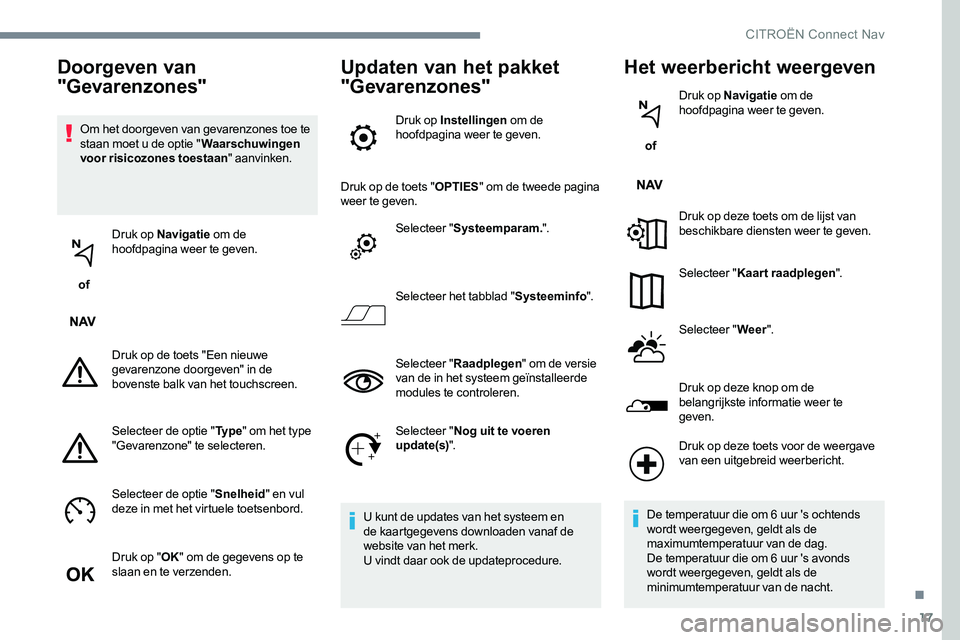
17
Om het doorgeven van gevarenzones toe te
staan moet u de optie "Waarschuwingen
voor risicozones toestaan " aanvinken.
of Druk op Navigatie
om de
hoofdpagina weer te geven.
Druk op de toets "Een nieuwe
gevarenzone doorgeven" in de
bovenste balk van het touchscreen.
Selecteer de optie " Ty p e" om het type
"Gevarenzone" te selecteren.
Selecteer de optie " Snelheid" en vul
deze in met het virtuele toetsenbord.
Druk op " OK" om de gegevens op te
slaan en te verzenden.
Updaten van het pakket
"Gevarenzones"
Druk op Instellingen om de
hoofdpagina weer te geven.
Druk op de toets " OPTIES" om de tweede pagina
weer te geven.
Selecteer " Systeemparam. ".
Selecteer het tabblad " Systeeminfo".
Selecteer " Raadplegen " om de versie
van de in het systeem geïnstalleerde
modules te controleren.
Selecteer " Nog uit te voeren
update(s) ".
U kunt de updates van het systeem en
de kaartgegevens downloaden vanaf de
website van het merk.
U vindt daar ook de updateprocedure.
Het weerbericht weergeven
of Druk op Navigatie
om de
hoofdpagina weer te geven.
Druk op deze toets om de lijst van
beschikbare diensten weer te geven.
Selecteer " Kaart raadplegen ".
Selecteer " Weer".
Druk op deze knop om de
belangrijkste informatie weer te
geven.
Doorgeven van
"Gevarenzones"
Druk op deze toets voor de weergave
van een uitgebreid weerbericht.
De temperatuur die om 6 uur 's ochtends
wordt weergegeven, geldt als de
maximumtemperatuur van de dag.
De temperatuur die om 6 uur 's avonds
wordt weergegeven, geldt als de
minimumtemperatuur van de nacht.
.
CITROËN Connect Nav
Page 250 of 306
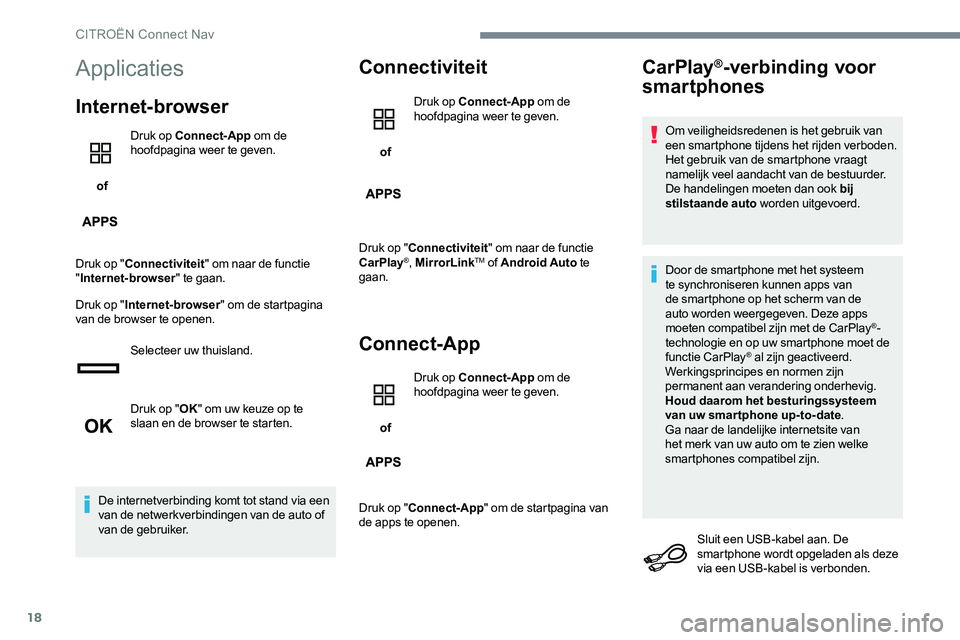
18
Applicaties
Internet-browser
of Druk op Connect-App
om de
hoofdpagina weer te geven.
Druk op " Connectiviteit " om naar de functie
" Internet-browser " te gaan.
Druk op " Internet-browser " om de startpagina
van de browser te openen.
Selecteer uw thuisland.
Druk op "OK" om uw keuze op te
slaan en de browser te starten.
De internetverbinding komt tot stand via een
van de netwerkverbindingen van de auto of
van de gebruiker.
Connectiviteit
of Druk op Connect-App
om de
hoofdpagina weer te geven.
Druk op " Connectiviteit " om naar de functie
CarPlay
®, MirrorLinkTM of Android Auto te
gaan.
Connect-App
of Druk op Connect-App
om de
hoofdpagina weer te geven.
Druk op " Connect-App " om de startpagina van
de apps te openen.
CarPlay®-verbinding voor
smartphones
Om veiligheidsredenen is het gebruik van
een smartphone tijdens het rijden verboden.
Het gebruik van de smartphone vraagt
namelijk veel aandacht van de bestuurder.
De handelingen moeten dan ook bij
stilstaande auto worden uitgevoerd.
Door de smartphone met het systeem
te synchroniseren kunnen apps van
de smartphone op het scherm van de
auto worden weergegeven. Deze apps
moeten compatibel zijn met de CarPlay
®-
technologie en op uw smartphone moet de
functie CarPlay
® al zijn geactiveerd.
Werkingsprincipes en normen zijn
permanent aan verandering onderhevig.
Houd daarom het besturingssysteem
van uw smartphone up-to-date .
Ga naar de landelijke internetsite van
het merk van uw auto om te zien welke
smartphones compatibel zijn.
Sluit een USB-kabel aan. De
smartphone wordt opgeladen als deze
via een USB-kabel is verbonden.
CITROËN Connect Nav